Що робити, якщо Айфон завис на яблуку
Айфон завис на яблуку під час запуску і не підвантажується далі основного екрану? Перша думка – мобільний пристрій остаточно зламано. Однак це може бути хибною думкою. Існує кілька причин, через які iPhone завис на яблуку на екрані, і ми пояснимо, які варіанти усунення цієї проблеми можливі.

iPhone завис на яблуку: причини
Айфон не включається – горить яблуко, якщо починаються збої в операційній системі або апаратному забезпеченні пристрою. Пересічному користувачеві складно визначити походження проблеми, але є кілька поширених причин.
1. Перехід на нову версію iOS
Однією з можливих причин є проблема в процесі оновлення. У процесі інсталяції чергової версії iOS окремі файли можуть бути пошкоджені або iPhone може не завершити процедуру оновлення, що призводить до застрягання на екрані з яблуком.
Іншою можливою причиною може бути несумісність старих програм з новою версією iOS. Деякі програми можуть не відповідати вимогам та функціям нової операційної системи, що викликає конфлікти та призводить до зависання пристрою.
2. Проблеми з джейлбрейком пристрою
В основі цієї проблеми лежить несумісність джейлбрейк-програми з оновленнями iOS. Коли користувач оновлює свій пристрій з джейлбрейком до нової версії iOS, конфлікти виникають між зміненою системою та оновленими компонентами операційної системи. Це може призвести до зависання на яблуку під час перезавантаження.
Ще однією причиною може бути неправильне встановлення джейлбрейка або використання непідтримуваних версій iOS. Некоректна процедура джейлбрейка може призвести до порушення нормальної роботи пристрою, спричиняючи зависання на старті.
3. Запуск бета-версії iOS, термін дії якої минув
Після закінчення терміну дії бета-версії iOS, вона перестає бути підтримуваною та оновлюватись. При спробі запустити таку застарілу версію можуть виникати несумісності з оновленими компонентами та змінами, внесеними Apple у стабільну версію iOS.
В результаті Айфон вмикається та вимикається на яблуку при спробі завантаження застарілої бета-версії. Він не може коректно опрацювати несумісності та конфлікти, що викликає застигання на етапі старту роботи.
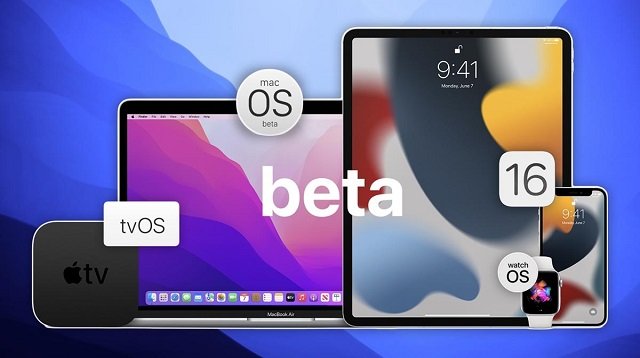
4. Перенесення даних зі старого гаджета на новий
Перенесення даних з одного iPhone на інший – важлива та зручна функція, але іноді вона тягне за собою застрявання на логотипі:
- Коли на старому пристрої були пошкоджені файли чи програми, які не можуть бути коректно перенесені на новий iPhone, це провокує зависання екрану на яблучному знаку.
- Якщо при перенесенні даних відбулася помилка або втратилося з'єднання, це викликає неповне або неправильне перенесення даних, що в свою чергу призводить до зависання яблучного логотипу при запуску нового пристрою.
5. Апаратне пошкодження внутрішніх частин iPhone
Несправності внутрішньої пам'яті, проблеми з процесором або іншими ключовими компонентами можуть призвести до неправильної ініціалізації пристрою. В результаті Айфон при включенні може зависнути на яблуку, не досягнувши стадії повноцінного завантаження операційної системи.
Такі пошкодження можуть виникнути через падіння, удар або нещасний випадок, а також через природний знос компонентів з часом. Крім того, неправильне поводження з пристроєм, включаючи спроби самостійного ремонту без належних навичок та досвіду, може призвести до апаратних пошкоджень.
6. Встановлюване оновлення не завершилося успішно
Коли встановлюєте оновлення, можуть статися збої або втрати з'єднання, а значить, ви отримаєте неповний або пошкоджений доступ до нових можливостей системи. Таким чином, при спробі запуску може статися так, що Айфон зависне на яблуку і не вимкнеться. Таке трапляється тому, що гаджет не зміг виконати повноцінне завантаження всіх налаштувань та ініціалізацію основних програм.
Для інформації. Причинами невдалого оновлення найчастіше бувають низький рівень заряду батареї, неполадки в процесі завантаження оновлення або конфлікти зі встановленими програмами та налаштуваннями.
Будь-яка з цих причин викликає незвичний для вас вигляд екрану. Ви, звичайно, можете спробувати перезавантажити пристрій, але символ Apple вперто вискакуватиме на дисплеї, не дійшовши до кінця скидання. І що набагато гірше – Айфон почне перегріватися, а акумулятор швидко розряджається, що у довгостроковій перспективі спровокує ще більше неприємностей.
Що робити, якщо Айфон завис на яблуку
Якщо гаджет висить на знаку Apple протягом тривалого часу, а індикатор виконання залишився без змін, виконайте кілька важливих кроків.
1. Перезавантаження Айфону
Відновлення глюку iPhone на яблучному логотипі – це швидко та безпечно завдяки примусовому перезапуску. Використовуючи цей спосіб, ви не ризикуєте втратити свої дані або пошкодити пристрій – він дозволяє телефону швидко оновитися і розпочати нормальну роботу.
Процедури виведення Айфону зі стану «тимчасового ступору» відрізняються для кожної моделі гаджета:
- Для iPhone X та iPhone 8/8 Plus. Притисніть на пару секунд і послабте кнопку, якою збільшуєте гучність, потім натисніть кнопку, якою зменшуєте гучність. Затримайте палець на кнопці, поки на дисплеї не висвітиться режим відновлення системи.
- Для iPhone 7 та 7 Plus. Щоб викликати режим відновлення, натисніть відразу дві кнопки: бічну та зменшуючу гучність.
- Для iPhone 6S та випущених раніше версій, а також для iPad та iPod Touch. Затисніть домашню кнопку живлення, яка може бути розташована зверху або збоку. Тримайте палець відразу на двох кнопках і відпускайте лише тоді, коли побачите, що запустився режим відновлення.
Успішний перезапуск вашого гаджета має виправити ускладнення та підвисання екрану на яблуку вирішиться. Але коли проблема залишається, переходьте до наступних дій.

2. Режим відновлення
Що робити, якщо Айфон завис на яблуку і спосіб з перезавантаженням не допоміг? Активуйте режим відновлення на своєму гаджеті за допомогою iTunes. Однак будьте обережні, оскільки за відсутності раніше створеної резервної копії ви ризикуєте залишитись без усіх своїх даних:
- З'єднайте гаджет з ПК і запустіть iTunes, а потім увімкніть режим відновлення.
- На дисплеї ПК з'явиться вікно iTunes з відповідним запитом, де потрібно обрати варіант «Відновити».
- iTunes виконає процедуру відновлення Айфону, в результаті чого ваша інформація та налаштування будуть видалені назавжди.
Важливо уточнити, що цей метод досить складний, вимагає часу та витримки, а також передбачає наявність досвіду роботи з програмою iTunes. Крім того, коли запустите процедуру відновлення, можливі баги, які провокують невдалий результат.
3. Використовуйте режим DFU
Спробуйте переключити свій гаджет на режим DFU (Device Firmware Update), щоб подолати цю перешкоду. DFU – спеціальний режим, який дозволяє запустити процес відновлення без активації операційної системи.
Дії для переходу Айфону в DFU можуть здатися трохи складними, проте якщо слідувати їм уважно, їх виконання стає можливим. Зробити це можете в такий спосіб:
- Для iPhone 8 та новіших версій. Затисніть та одразу відпустіть кнопку, якою збільшуєте гучність гаджета. Потім виконайте дії з кнопкою, яка зменшує гучність. Після цього натисніть на бічну кнопку та не відпускайте її, доки не згасне дисплей. Потім натисніть відразу на дві кнопки, що збільшують та зменшують гучність, і тримайте їх 5-6 секунд. Відпустіть кнопку збільшення гучності, а ось зменшення тримайте затиснутою доти, доки не побачите на екрані DFU.
- Для iPhone 7 та iPhone 7 Plus. Натисніть дві кнопки «Сон/Пробудження» та «Зменшити гучність». Зачекайте 10 секунд, доки дисплей не згасне. Відпустіть «Сон/Пробудження», а зменшення гучності тримайте до появи екрану DFU.
- Для iPhone 6s та попередніх версій. Натисніть на домашню кнопку збільшення гучності. Коли згасне екран, приберіть палець із клавіші «Додому», а збільшення гучності затримайте натиснутою до появи DFU.
Як тільки гаджет буде переведено в режим DFU, перейдіть до наступних кроків:
- Підключіть пристрій до комп'ютера через кабель USB.
- Запустіть iTunes.
- Активуйте iPhone, дотримуючись рекомендацій для вашої моделі гаджета.
- Натисніть і затримайте натискання «Сон/Пробудження» (Живлення) та «Додому» на 10 секунд.
- Приберіть палець із клавіші «Сон/Пробудження», а «Додому» тримайте натиснутою доти, доки на екрані не з'явиться повідомлення iTunes про режим відновлення вашого iPhone.
- Реабілітуйте iPhone через iTunes, дійте чітко за інструкцією програми.
Єдине, що вельми незручно в даному методі – те, що він викликає втрату інформації в поточних додатках та тих, що не включені до скопійованих даних. Але режим DFU справді налагодить залипання гаджета на яблучному логотипі.
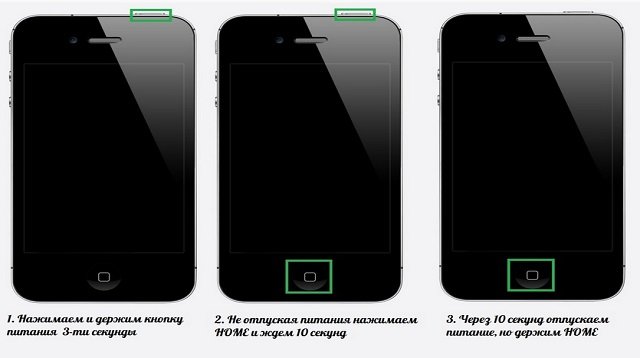
4. Запросіть допомоги в Apple
Якщо попередні методи не спрацювали, розгляньте можливість перевірки гарантії або звернення до служби підтримки Apple через інтернет. Можете навіть відвідати офіційний магазин, щоб переконатися, що гарантія не анулюється після усунення несправностей, через які ваш смартфон підзастряг на яблучному значку.
5. Безкоштовні програми для відновлення
Існує безліч додатків, які рятують, коли завис Айфон на яблуку, і при цьому у вас уже минув термін гарантії. Вони призначені для усунення проблем із залипанням iPhone на яблуку шляхом ретельної перевірки та усунення виявлених неполадок.
Пропонуємо кілька популярних спеціалізованих програм для відновлення iOS, за які не потрібно платити гроші. Ці інструменти пропонують усунення різних ускладнень з гаджетом, наприклад, які спровоковані збоєм ПЗ, включаючи обставини, коли Айфон завис на яблуку під час оновлення.
- UltFone iOS System Repair – інноваційне ПЗ, що допомагає виправити всі неприємності відносно iPhone, iPad, iPod. Неважливо з якою проблемою ви зустрілися (залипання в режимі відновлення, в режимі DFU, застрягання на дисплеї з яблуком, чорний/синій екран, гаджет заблокований), UltFone iOS System Repair надає всеосяжне врегулювання. Це інтуїтивно зрозуміле та легке у застосуванні програмне забезпечення, яке виправить ваш гаджет всього в кілька кліків та поверне його до нормального робочого стану. Вся ваша інформація буде в безпеці та не зазнає ризику втрати або пошкодження.
- RecBoot – альтернатива для перезавантаження Айфону, прирівняна до провідного UltFone. Цей дивовижний інструмент дозволяє легко виправити ваш гаджет із екраном завислого яблука буквально за кілька елементарних дій. Завдяки RecBoot можна залишити режим відновлення або DFU, усунути всілякі труднощі, викликані ОС iOS. Інтерфейс містить лише дві клавіші, які дозволяють увійти та залишити режим відновлення. Все, що потрібно виконати – це запустити процедуру реабілітації, і ваш гаджет перезавантажиться.
- iReb – зручний інструмент для тих, хто зіткнувся із зацикленим режимом відновлення на своєму пристрої і не може отримати відгук від ОС, незважаючи на всі спроби натиснути клавішу «Додому/Живлення». У цих випадках iReb стає незамінним. Безкоштовно відновлюйте свої гаджети з iOS через цей інструмент, який легко перезавантажує ОС iOS.
- EasyRecovery – корисна програма для власників Айфонів, які опинилися в петлі режиму відновлення під час оновлення прошивки. EasyRecovery пропонує моментальне та безпечне виправлення гаджета iOS, забезпечуючи простоту експлуатації та надійність у кожному кроці процесу.
Безкоштовні спеціалізовані програми, що відновлюють системи iOS, вважаються цінним ресурсом для ліквідації більшості проблемних ситуацій, у тому числі зависання Айфону на яблуку. Ці інструменти дають можливість відновити працездатність гаджета, не вдаючись до дорогих послуг ремонту або зв'язку з підтримкою Apple.
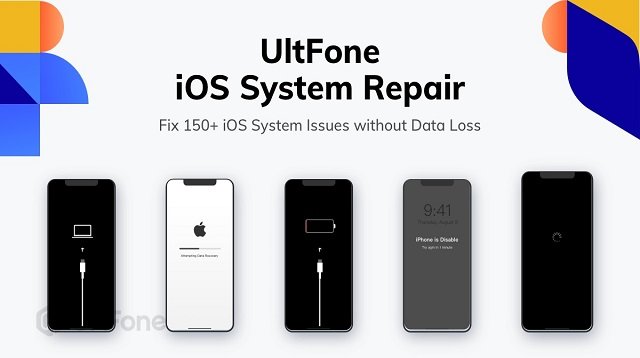
Впевнені, що тепер ви не розгубитеся, якщо Айфон завис на яблуку. Але не забувайте при цьому про важливий момент. Купуйте лише оригінальні пристрої iPhone, щоб уникнути можливих проблем надалі.
Крім того, при виникненні зависання екрану на логотипі компанії є кілька ефективних способів усунення проблеми. Навіть звичайнісіньке перезавантаження часто допомагає повернути функціональність гаджета. Якщо всі безпечні варіанти, описані нами, не дають результату, ви можете прийняти підтримку від сертифікованих фахівців або служби підтримки Apple.
Будьте уважні та дійте згідно з рекомендаціями, щоб ваш гаджет завжди функціонував стабільно та безпечно. І пам'ятайте, що оригінальні Айфони від інтернет-магазину Stylus – це гарантія якості та відмінної продуктивності.
Поділіться знаннями та інструментами для вирішення проблеми зі своїми друзями. Підпишіться на наш Телеграм-канал та отримуйте першими корисну інформацію, яка суттєво полегшить ваше життя.
Автор: Вікторія Удовицька, копірайтер Stylus
ЧИТАЙТЕ ТАКОЖ: